Рассказывают, что первый космонавт Юрий Гагарин, увидев нашу планету с космоса, воскликнул: «Земля… Красота какая!». И действительно, наслаждаясь с космоса видом нашей планеты, не перестаёшь любоваться её красотами, материками и океанами, всем тем, что составляет незабываемый колорит нашего земного шара. Имеющийся у нас под руками кладезь информации Интернет дарует нам богатые возможности для наслаждения открывающимися видами нашей родной планеты. В данном материале я расскажу о сетевых ресурсах, которые демонстрируют вид с онлайн спутника в режиме реального времени. А также опишу, как пользоваться такими сервисами.
Сетевые сервисы для просмотра карт со спутника
Огромное многообразие сайтов для просмотра карт из космоса online не должно вводить в заблуждение. Абсолютное большинство таких ресурсов черпает информацию из нескольких базовых источников — канала « NASA » на стриминговом сайте ustream.tv, карточных сервисов от Гугл и Яндекс. Самостоятельное же создание таких карт сопряжено с большими материальными расходами, что доступно ограниченному числу ресурсов, рассмотренных мной ниже.
Через спутник смотрим внутри зданий на карте в реальном времени свой дом
Работа с такими сервисами проста, интуитивно понятна, и не вызовет сложностей даже у неопытного пользователя. Вы переходите на такой ресурс, переключаете на нём отображение со схематического на спутниковое (сателитное), вводите в поисковой строке нужный вам населённый пункт. Затем, с помощью колёсика мышки, увеличиваете или уменьшаете масштаб отображения до нужного вам уровня.
Подобные карты создаются с разной частотой (обычно раз в пару месяцев или даже лет). Для получения вида со спутника в реальном времени нужно перейти на уже упомянутый мной ниже канал NASA. Или получить доступ к военным спутникам, что доступно лишь узкому числу военных специалистов.
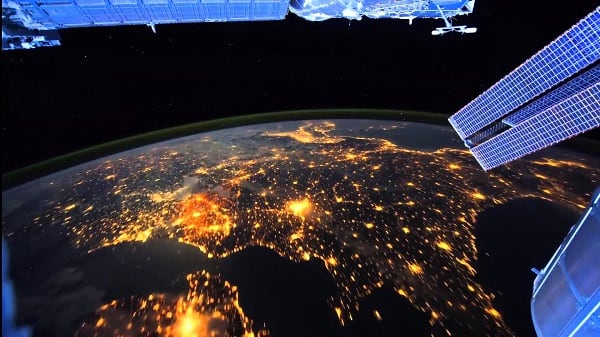
Открывающиеся со спутника виды действительно завораживают
Давайте пристальнее рассмотрим сетевые ресурсы для отображения Земли со спутника.
Видеострим от NASA в реальном времени
Если вы желаете получить вид со спутника через свой ПК, то видеострим от «NASA» на сайте ustream.tv – это то, что вам необходимо. В режиме реального времени вы получите картинку, транслируемую с МКС (международной космической станции), которая в режиме нон-стоп (за редкими исключениями) передаёт на Землю отображение с орбиты нашего земного шара. Вы сможете наслаждаться красивыми закатами и рассветами, океанами и морями, и всё это онлайн и в реальном времени. Оно действительно того стоит.
При этом если по переходу на сайт вы видите синий или чёрный экран, или картинка и вовсе отсутствует, то отчаиваться не стоит – подобные дисфункции имеют краткосрочный характер, и очень скоро работа канала будет восстановлена.
Google Карты — вид со спутника в высоком разрешении
Кроме отображения с МКС в реальном времени существуют множество сетевых сервисов, на которых вы можете просматривать онлайн спутниковые карты нашей планеты. И без сомнения, сервис «Google Maps» — наиболее известный из них. Как и все продукты от Гугл, он имеет привлекательный дизайн, и работает на большинстве операционных систем.
С Гугл Мапс вы легко построите необходимый маршрут, путешествуя на автомобиле, публичном транспорте или пешком. Вы можете наслаждаться схематическим режимом отображения карт, или нужным нам спутниковым (переключитесь на него, нажав на «Спутник» внизу слева), и даже режимом просмотра множества улиц городов и зданий в 3Д варианте. Кроме того, Google Maps покажет все основные достопримечательности, бары, автозаправочные станции и другие полезности, которые встретятся на вашем пути.

Яндекс.Карты — спутниковая карта России
Карточный сервис под названием «Яндекс.Карты» является достойной альтернативой Гугл на просторах нашей страны. Отечественная специфика Яндекс дарует возможности для создания отечественных карт с более высокой, нежели у Google, степенью детализации и обновления (отечественные карты в Yandex обновляются раз в две недели). При отображении карт доступны четыре режима отображения, среди которых отмечу обычное спутниковое отображение и спутниковое отображение с надписями, а также возможность подсветки выбранной области, города или района, измерений расстояния, прокладки маршрутов и другие полезные возможности.

Yahoo! Maps – англоязычная альтернатива картам от Google
«Yahoo! Maps» является одной из наилучших альтернатив к картам Гугл. Сервис был запущен в 2007 году, и с тех пор число его фанатов постоянно растёт. «Yahoo! Maps» дарует похожие к Гугл возможности, вы можете искать на сервисе нужные вам направления, находить искомую локацию, получать информацию о расположенных поблизости сервисах и бизнес-структурах. Также здесь можно получить данные о траффике (пробках), и в соответствии с полученной информацией планировать свой вояж.
Для переключения отображения на спутниковый обзор в реальном времени нажмите на « Satelite » справа сверху.

Microsoft Bing – спутниковые карты онлайн от Майкрософт
Созданный компанией Майкрософт сервис «Bing Maps» также является одним из популярных альтернатив к Google. Сервис предоставляет пользователям детальную информацию о более чем 70 городах по всему земному шару. Как и в других похожих ресурсах, вы можете найти здесь данные о том, как добраться до требуемого места автомобилем или публичным транспортом, проверить местные сервисы, насладиться 3Д-отображением города, воспользоваться другими релевантными возможностями. Сервис также предлагает уникальный режим – « птичий глаз » («bird’s eye»), который позволит вам наслаждаться видом с воздуха под множеством углов.
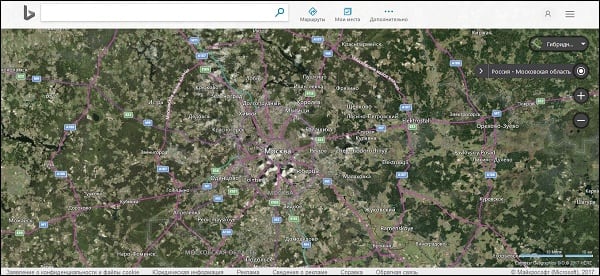
WikiMapia – просмотр Земли из космоса online от Википедии
Как следует с его названия, сервис «WikiMapia» принадлежит популярной Википедии. Его возможности позволяют работать с различными видами карт – от необходимых нам спутниковых до панорамных и гибридных. Сервис разрабатывается и совершенствуется волонтёрами, потому, если вы встретите на нём какие-либо неточности, вы сможете их легко исправить, что в последующем поможет туристам при посещении ваших мест. Для добавления данных нет необходимости заводить отдельный аккаунт, при этом все ваши коррекции будут просмотрены модераторами на предмет наличия ошибок.

Nokia Maps – картографический сервис от «Нокиа»
Приобретя совместно с «Here» компанию «Earthimine», специализирующейся на 3Д-моделировании, компания «Нокиа» создала бесплатный сетевой аналог другим картографическим сервисам. Несмотря на довольно ограниченный функционал (для просмотра доступно ограниченное количество американских и европейских городов), ресурс располагает полезной информацией по различным направлениям. А также может похвалиться различными видами карт, включая довольно приятную 3Д-карту, нужную нам спутниковую и другие. Участие в данном проекте компании «Here» позволяет прокладывать маршруты к местам, действительно интересным для туристов.

Заключение
Практически все из перечисленных выше ресурсов дают возможность просматривать нужную местность, наслаждаясь изображением со спутника практически в реальном времени. Среди всего перечня ресурсов чуть в стороне стоит трансляция «NASA» на стриминговом сайте ustream.tv – открывающиеся виды с МКС подчас действительно завораживают.
Источник: sdelaicomp.ru
Как посмотреть на свой дом со спутника «в реальном времени»

Вы когда-нибудь задумывались, как выглядит ваш дом, если смотреть на него из космоса? Если еще ни разу не открывали спутниковую карту, советую это сделать. Зрелище завораживает. Сразу приходит понимание, насколько мы малы, и на какой огромной планете живем. Ощущаешь себя частичкой космоса.
К сожалению, вид со спутника в реальном времени доступен только в сервисе NASA (его мы тоже рассмотрим). Там в режиме онлайн отображается картинка с камеры МКС (Международной космической станции).
Все картографические сервисы показывают уже ранее отснятые фото, но не менее впечатляющие. Сегодня покажу, как включить снимки со спутника в популярных картах – ими можно пользоваться совершенно бесплатно.
Яндекс Карты
Режим спутника доступен, конечно же, в двух самых известных сервисах – Яндекс Карты, которые больше подходят для пользователей из России, и Google Maps. Сначала поговорим о первом.
В Яндекс Картах вы можете включить чисто спутниковый вид и гибридный – когда на экране дополнительно отображаются все данные из обычной карты-схемы: дороги и улицы, номера домов, названия заведений и т. д. Плюсом к этому можно включить показ пробок, парковок, движущегося транспорта, чтобы вы смогли успеть на свой автобус.
Как посмотреть со спутника на свой дом в Яндекс Картах:
- Перейдите на сайт сервиса. В правом верхнем углу нажмите кнопку «Слои» (в виде двух квадратов). Выберите «Спутник».

- Либо откройте вкладку «Гибрид» – в этом режиме отображаются дороги, названия улиц, номера домов, достопримечательности, заведения и организации (все то, что показывается на «Схеме»). При необходимости включите дополнительные функции: показ пробок, движущегося транспорта, парковки, зеркала, панораму. Также можете добавить местность в закладки.

- Введите искомый адрес в поисковую строку и нажмите на «Enter».

- Карта отметит место красным значком.

- Либо разрешите сайту доступ к вашему местоположению. Если у вас Яндекс Браузер, нажмите на соответствующую иконку справа на адресной строке. Активируйте тумблер «Определять местоположение». Обновите страницу – на карте сразу появится ваш дом.

- Если значка с местоположением в адресной строке не будет, кликните по замку слева от ссылки. Нажмите «Подробнее».

- Раскройте меню «Местоположение» и установите галочку «Разрешить».

- Если вы включите опцию «Зеркала», сможете увидеть реальные снимки дорог. Наведите стрелку на интересующее вас место. Появится картинка с предпросмотром. Кликните по той же точке, чтобы раскрыть снимок на весь экран.

- Появится интерактивная фотография, по которой вы можете передвигаться – с помощью стрелок. При желании откройте меню «Другие снимки» и выберите иную дату съемки.
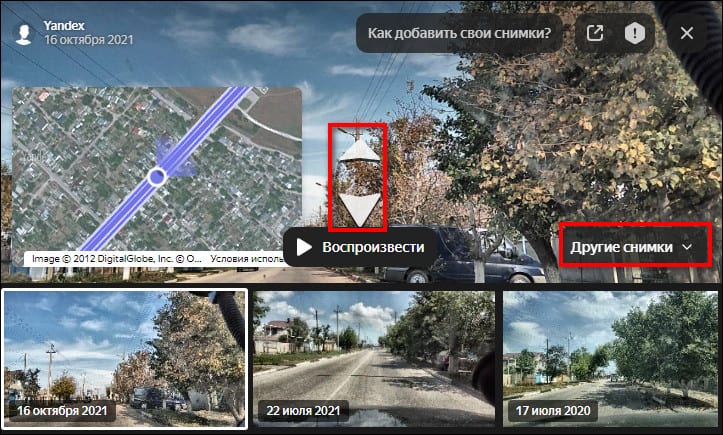
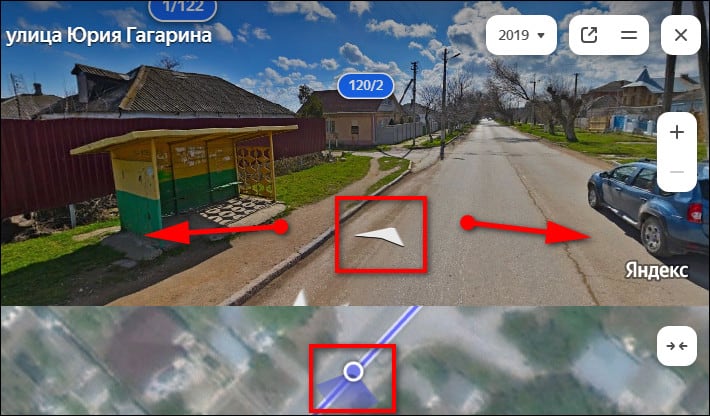
Если включите режим панорамы, сможете передвигаться по карте не только вперед и назад, но и рассматривать местность вокруг поворачивая картинку вправо или влево. Качество снимков в этом режиме лучше, чем в «Зеркалах».
Мобильное приложение Яндекс Карты
В мобильной программе Яндекс Карты (Android, iOS) переключиться на режим спутника так же просто. Нажмите на иконку «Слои» под поисковой строкой справа и переключитесь на вторую вкладку меню. При желании активируйте дополнительные функции: отображение пробок, мест для парковки, панораму и т. д.

Google Maps
Если Яндекс Карты у вас отказываются работать или если они вам не подходит по тем или иным причинам, загляните в сервис Google. Здесь те же возможности: маршруты, панорама, несколько видов карт (спутниковая, рельефная, с пробками на дорогах, для велосипедистов и т. д.).
Как работать с Гугл Картами:
- Откройте сайт сервиса. Сразу нажмите на картинку «Спутник» в левом нижнем углу. Карта сразу примет соответствующий вид. Если этого не произошло, наведите стрелку на ту же картинку и нажмите «Еще».

- Выберите «Спутник» в меню.

- Теперь укажите адрес в поисковом поле (город, улицу, номер дома) либо кликните по кнопке «Мое местоположение» справа внизу – сервис перенесет вас на нужное место.

- Во втором случае вам нужно разрешить сайту доступ к вашему местоположению, если вы не делали этого ранее. Кликните по одноименной кнопке во всплывающем окошке.

- Если панель с запросом доступа не появилась, щелкните по замку на адресной строке браузера. Нажмите «Подробнее» (если у вас Яндекс Браузер) и предоставьте сайту соответствующее разрешение.

- Посмотрите на свой дом сверху. При желании включите режим панорамы. Для этого переместите человека с панели снизу на дорогу, закрашенную голубым цветом.

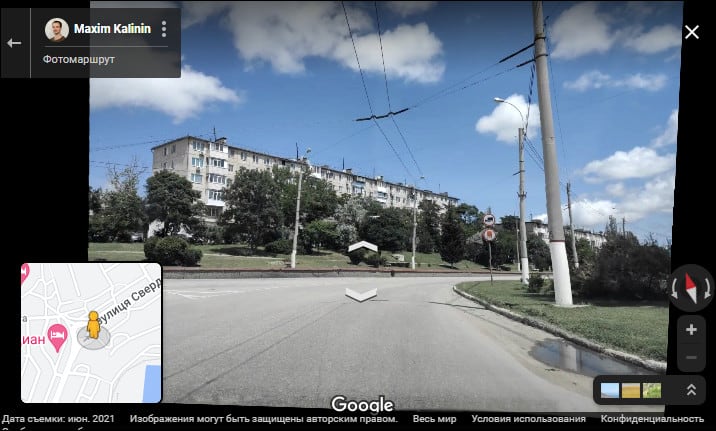
На экране появится улица – так, как она выглядела на момент съемки. Вы можете перемещаться по ней с помощью стрелок и курсора мыши – двигаться вперед и назад, крутить картинку вправо и влево для обзора местности.
Мобильное приложение «Google Карты»
В программе «Google Карты» (Андроид, iOS) доступны те же функции, что и на сайте.
Если у вас Android, отдельно скачивать приложение не нужно. Оно уже предустановлено в вашей системе. Просто откройте меню с программами и найдите соответствующую иконку. Ярлык приложения может также находится на рабочем столе в папке «Google».
Если приложение так и не найдется, тогда установите его с Play Market – возможно, вы ранее его удалили, случайно или для экономии места.
Как пользоваться мобильным вариантом сервиса:
- Запустите приложение и подождите, пока прогрузится карта. Нажмите на иконку «Слои».

- Выберите тип «Спутник».

- Теперь включите определение местоположения в настройках своего устройства. Если у вас Андроид, смахните вниз панель уведомлений и активируйте значок «Данные о местоположении».

- Вернитесь в приложение и кликните по иконке в виде прицела. Карта переместится на искомое место, отметив ваш дом голубой точкой.

- Также вы можете ввести адрес или название организации в поисковую строку и выбрать нужное здание в выпадающем меню. Карта отметит дом красным значком. При желании также включите панорамный режим.

Google Earth
Еще один сервис от всем известной компании для просмотра снимков местности из космоса – Google Earth. Здесь карта сразу представлена в спутниковом варианте. Поверните глобус справа внизу нужной стороной и приблизьте карту колесиком мыши.
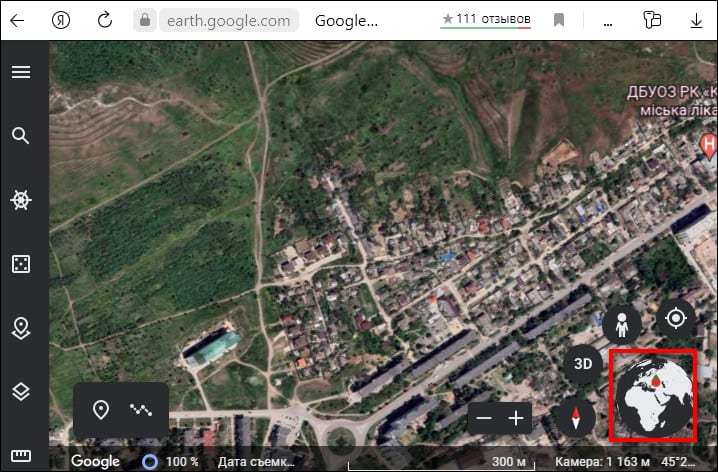
Либо введите адрес в поисковую строку (раскройте меню с лупой).

На карте можно дополнительно включить отображение номеров домов, названия организаций и заведений, достопримечательностей, природных объектов, остановок общественного транспорта.
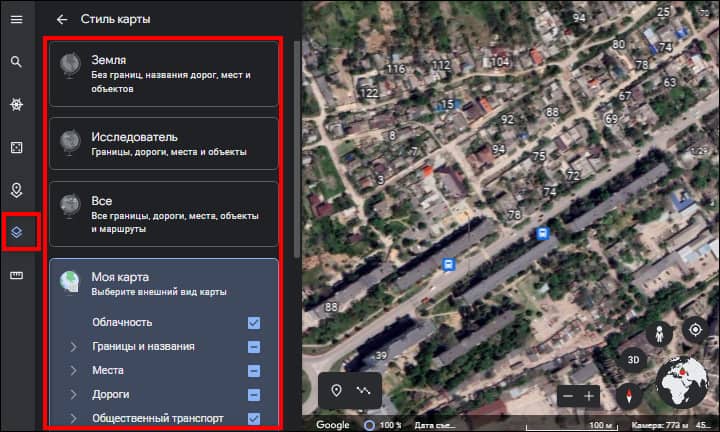
Видеострим от NASA в реальном времени
Видеострим NASA можно посмотреть на специальном сайте. В режиме реального времени вы увидите, как выглядит Земля с Международной космической станции, и, если повезет, насладитесь красивым закатом или восходом солнца.
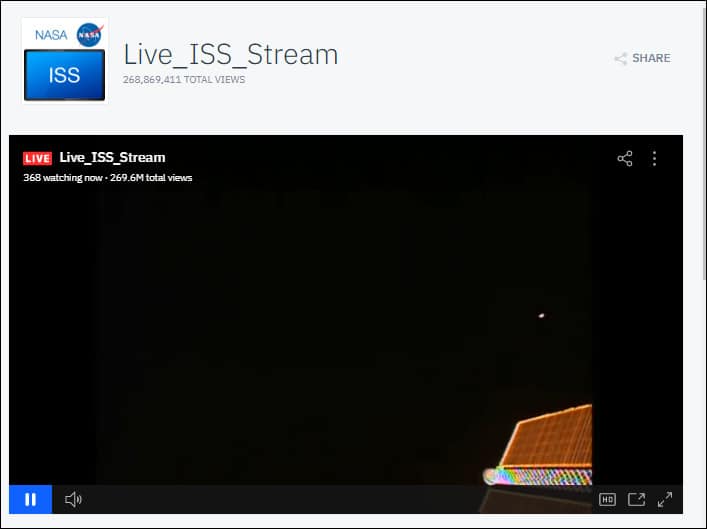
Также на сайте есть записи разной давности с тех же камер. Можно самому определить качество видео, если интернет не тянет прямую трансляцию в высоком разрешении.
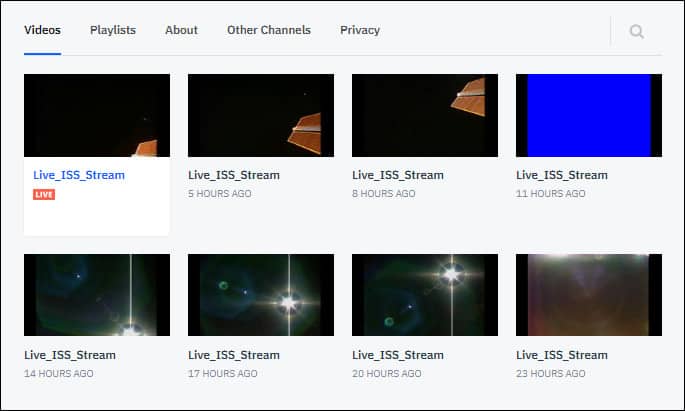
Microsoft Bing
Отдельно стоит рассказать также о картографическом сервисе Bing от компании Microsoft. Функционал здесь не такой обширный, как в Яндекс Картах и Google Maps. Здесь есть опция для отображения пробок, инструмент для построения маршрутов и сохранения часто посещаемых мест, а также спутниковый режим карты.
Чтобы его включить, просто нажмите на кнопку «Дорога» справа вверху и выберите «Гибридный вид». На экране появится картинка со спутника вместо обычной схемы. Также можете включить либо отключить метки (названия улиц и заведений, номера домов и прочие указатели).

Если вы хотите посмотреть на свой дом с высоты, кликните по прицелу и разрешите сайту доступ к вашему местоположению. Карта переместится в искомый регион и отметит здание голубой точкой.

Либо введите адрес, название заведения/организации в поисковой строке.
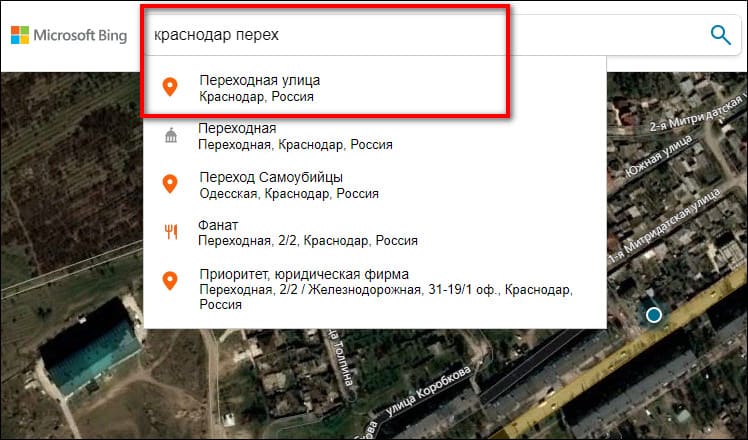
Если вам нужен более функциональный картографический сервис с панорамой, пробками на дорогах и прочими плюшками, выбирайте Яндекс или Google Карты. Также можно воспользоваться сервисом Bing от Microsoft. Рассветы и закаты за пределами земной орбиты можно наблюдать на стриминговом сайте ustream.tv.
Источник: comp-doma.ru
Как посмотреть со спутника на свой дом в реальном времени
Многие пользователи хотели бы насладиться спутниковыми фото родных мест, увидеть сверху свой дом, близлежащую речку или лес, словом всё то, что принято называть «малой Родиной». Инструментом для реализации этого желания могут стать спутниковые картографические сервисы, предоставляющие уникальную возможность просмотра в детализированном графическом режиме всех требуемых геолокаций. После моих попыток увидеть сейчас мой дом со спутника я нашёл действительно качественные сервисы и в статье поделюсь своими наработками.

Что нужно знать при поиске своего дома на онлайн карте
В сети существует огромное разнообразие картографических сервисов, предоставляющих пользователю доступ к спутниковым картам высокого разрешения. При этом абсолютное большинство таких сервисов использует API от «Google Maps», и лишь несколько сервисов (в том числе отечественный «Яндекс.Карты») могут похвалиться собственными картографическими наработками, отличными от доминантных в данном сегменте карт от Гугл.
При этом работа с такими картами довольно шаблонна. Вы переходите на один из них, при необходимости включаете спутниковое отображение, а затем вводите в строку поиска свой адрес (населённый пункт, улицу, номер дома). После этого сервис находит требуемую локацию, а вы с помощью колёсика мышки можете увеличить или уменьшить имеющееся отображение. Если же сервис по каким-либо причинам не находит ваш дом, рекомендую ввести название города (посёлка, села) и улицу, а потом найти нужный дом самостоятельно с помощью мышки.

При этом некоторые сервисы позволяют не только увидеть свой дом сверху, но и погулять по улицам родного города, и вблизи насладиться видом нужных нам зданий.
Перейдём к списку сервисов, которые помогут нам увидеть свой дом со спутника.
Google Карты — смотрим на свой дом со спутника в реальном времени
Самый популярный мировой картографический ресурс – это, несомненно, «Google Maps» (Карты Гугл). Кроме карт, представленных в схематическом и спутниковом виде, в сервис также включена возможность 360° просмотра улиц многих городов мира (Street View). Информация об уличном траффике и пробках (Google Traffic), планировщик маршрута из точки А в точку Б, 3Д отображение многих географических точек, другие полезные возможности.
Для просмотра своего дома можно воспользоваться двумя основными возможностями:

- Стандартный просмотр вашего дома с высоты птичьего полёта. Для этого необходимо перейти в Гугл Мапс, и нажать внизу на картинку рядом с надписью «Спутник» (будет задействовано спутниковое отображение местности). Затем в строке поиска ввести ваш адрес (город, улицу, дом) и нажать ввод. После того, как ваш дом будет найден, с помощью колёсика мыши выберите удобный для вас уровень отображения;
- Использование функции «Просмотр улиц». Если ваш дом расположен рядом с дорогой, то вы сможете просмотреть его практически вблизи. Для этого необходимо найти ваш адрес на карте как указано выше, затем нажать на кнопку с изображением человечка внизу справа (режим просмотра улиц), и, зажав левую клавишу мыши, перетащить данного человечка на улицу рядом с вашим домом. Вы перейдёте в режим отображения улиц, и с помощью мышки сможете осмотреть все близлежащие достопримечательности, включая и ваш родной дом.
Яндекс.Карты — позволит увидеть необходимый объект в России
Другой картографический сервис, с помощью которого вы сможете насладиться видом своего дома – это «Яндекс.Карты». Этот сервис является наиболее популярным в России, так как уровень отображения им территории России и частота обновления данных по РФ превышает все существующие аналоги, включая и общепризнанные карты от Гугл.
Как и сервис «Гугл Мапс», «Яндекс.Карты» могут похвалиться как стандартным, так и спутниковым отображением карт (а также режимом «Гибрид», предполагающим нанесение различных текстовых и схематических разметок на спутниковой карте). Кроме того, для пользователей доступен режим отображения улиц («Яндекс.Панорамы»), индикатор дорожных заторов («Яндекс.Пробки»), а также краундсорсинговая система «Народная карта», доступная для редактирования любому пользователю.

Чтобы посмотреть свой дом с помощью «Яндекс.Карты» перейдите на ресурс, вбейте в строке поиска сверху свой адрес, и нажмите ввод. Для перехода в режим просмотра улиц кликните внизу экрана на кнопку с биноклем (панорамы улиц и фотографии). А затем выберите одну из улиц, отмеченную синим цветом (вы перейдёте в режим просмотра улицы в данной точке, и сможете насладиться колоритом данных мест).
Bing.Maps – спутниковая карта от Microsoft
«Bing.Maps» — это сетевой картографический сервис от Майкрософт, ранее известный под названиями «Windows Live Maps» и «MSN Virtual Earth». В его возможности входит спутниковое отображение карт, просмотр улиц, отображение в 3Д для 60 городов мира, прокладка оптимального маршрута и другие возможности, шаблонные для сервисов данного типа.

Чтобы понаблюдать за своим домом с помощью «Bing.Maps» перейдите на указанный сервис, нажмите на «Дорога» справа, и выберите «Гибридный вид». Затем введите в строку поиска нужный вам адрес, и просмотрите открывшейся вид.
MapQuest – популярный американский картографический сервис
«MapQuest» (в переводе «Карточный поиск») – это бесплатный американский картографический сервис, второй по популярности в США после «Google Maps». Ресурс может похвалиться высокой степенью детализации улиц многих стран мира, поможет проложить удобный маршрут, проинформирует об имеющемся траффике и многое другое.
Для работы с ним необходимо перейти на данный ресурс, нажать на кнопку с изображением земного шара справа (Satelite), что позволит переключиться в спутниковый режим отображения. После этого в строке поиске слева введите нужный вам адрес (желательно, латиницей), и наслаждайтесь отображением нужной локации с помощью сервиса «MapQuest».

Заключение
Наблюдать со спутника сейчас за своим домом можно с помощью сервисов, перечисленных мной в данном материале. Для территории России я бы рекомендовал сервис «Яндекс.Карты» — уровень его детализации и частота обновляемых данных инспирируют считать карты от Яндекса лучшим картографическим сервисом на территории РФ. В мировом же масштабе сервис «Карты Гугл» является неоспоримым лидером, потому будет оптимальным использовать инструментарий данного сервиса для отображения карт многих стран мира.
Источник: rusadmin.biz